Hoe u een verwijderde agenda van uw iPhone/iPad kunt herstellen
Sommige gebruikers klaagden dat hun afspraken uit Apple Agenda waren verdwenen. Dit kan verschillende oorzaken hebben, zoals een iOS-update, onbedoeld verwijderen en meer. Als je hetzelfde probleem hebt ondervonden, zijn hier vier effectieve methoden om dit te verhelpen. de verwijderde agenda op je iPhone herstellenU kunt de juiste methode kiezen en onze stappen volgen om uw verloren gebeurtenissen van uw iPhone of iPad terug te halen.
PAGINA-INHOUD:
Deel 1: Agenda herstellen op iPhone zonder back-up
Zonder back-up hebt u een gegevensherstelprogramma nodig om uw agenda terug te krijgen op uw iPhone, inclusief de app en verloren gebeurtenissen. Apeaksoft iPhone Data Recoveryis bijvoorbeeld een van de beste softwareprogramma's voor gegevensherstel voor de iPhone.
De beste manier om een verwijderde agenda op de iPhone te herstellen
- Herstel agenda op iPhone zonder back-up.
- Open iTunes of iCloud-back-up voor agendaherstel.
- Bekijk een voorbeeld van herstelbare gebeurtenissen voor selectief herstel.
- Bestaande gegevens op uw iPhone worden niet onderbroken.
- Compatibel met de nieuwste modellen iPhone en iPad.
Veilige download
Veilige download

Hoe u een verloren agenda op uw iPhone kunt herstellen
Stap 1. Scan je iPhone
Start de beste dataherstelsoftware zodra je deze op je pc hebt geïnstalleerd. Er is een andere versie voor Mac. Sluit je iPhone aan op je pc met een Lightning-kabel. Ga naar de Herstellen van iOS-apparaat Tab en klik op de knop Start scannen knop om te beginnen met het scannen van verloren gegevens op uw apparaat.

Tips: Als u verdwenen agenda-evenementen op uw iPhone wilt ophalen uit iTunes of iCloud-back-up, kiest u Herstel van het iTunes-back-upbestand or Herstel van het iCloud-back-upbestand.
Stap 2. Voorbeeld van verdwenen evenementen
Wanneer de gegevensscan is voltooid, kiest u Agenda onder de Memo's & anderen sectie in de zijbalk. Nu kunt u alle herstelbare gebeurtenissen bekijken. Als er te veel gebeurtenissen zijn, kiest u Toon verwijderde online van de bovenste optie. Je kunt ook het contactenalbum selecteren om contacten op je iPhone te herstellen.

Stap 3. Herstel verdwenen gebeurtenissen
Selecteer de gebeurtenissen die u wilt herstellen en klik op Herstelknop. Stel vervolgens een uitvoermap in en klik op Herstellen om verwijderde Agenda-evenementen op uw iPhone te herstellen.

Deel 2: Hoe u de agenda op uw iPhone kunt herstellen vanuit iCloud
iCloud is de officiële cloudopslag die Apple voor gebruikers heeft uitgebracht. Het kan agenda-afspraken op je iPhone draadloos synchroniseren en back-uppen. Hierdoor kun je verwijderde afspraken uit je iPhone-agenda herstellen.
Hoe u een gesynchroniseerde agenda op uw iPhone uit iCloud kunt halen
Stap 1. Open de Instellingen app. Zorg ervoor dat je iPhone verbinding maakt met een stabiel wifi-netwerk.
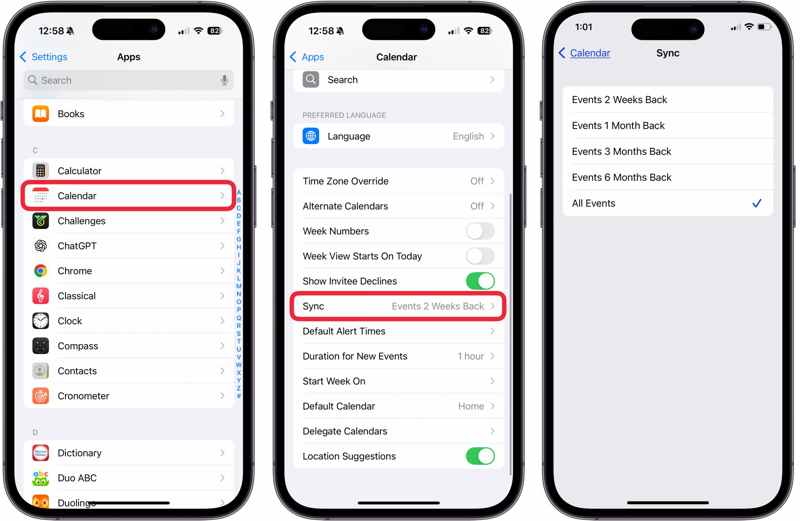
Stap 2. Tik Apps En kies Agenda.
Stap 3. Media Synchroniseren en tik op alle evenementen om elk evenement te synchroniseren.
Stap 4. Ga terug naar het startscherm en voer de Agenda app.
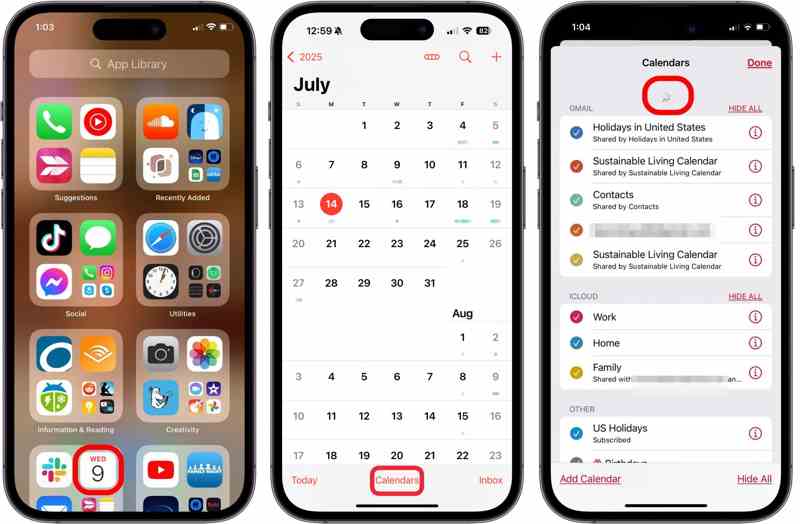
Stap 5. Tik Kalendersen sleep met drie vingers vanaf de bovenkant van uw scherm naar beneden om uw gebeurtenissen te vernieuwen.
Hoe u een verwijderde agenda op uw iPhone kunt herstellen via iCloud
Stap 1. Ga naar www.icloud.com/recovery/ in een browser en meld u aan met uw Apple-account.
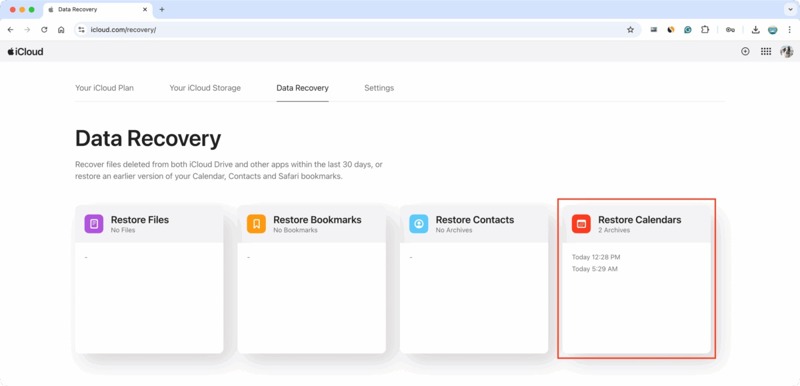
Tips: Als tweefactorauthenticatie is ingeschakeld, voert u de verificatiecode in die op het scherm van uw iPhone verschijnt.
Stap 2. Kies Kalenders herstellen.
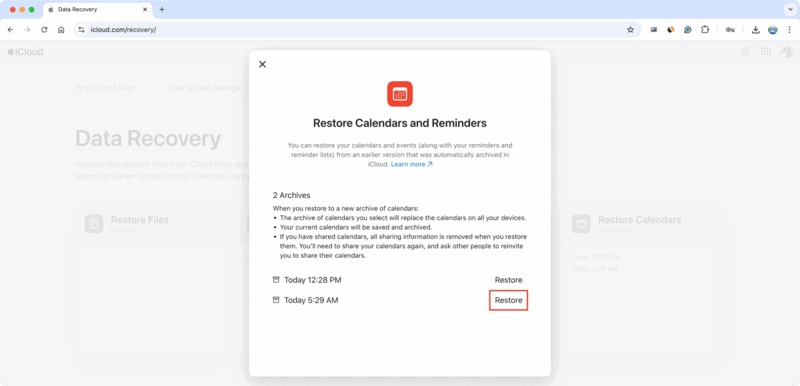
Stap 3. Zoek de iCloud-back-up die mogelijk de verloren gebeurtenissen bevat en klik op de knop herstellen knop.
Stap 4. Zodra de verwerking is voltooid, bevat uw Agenda-app alle gebeurtenissen.
Deel 3: Agenda herstellen uit iTunes/Finder-back-up
Als je regelmatig een back-up van je toestel maakt op een computer met iTunes of Finder, kun je verloren agenda's op een iPhone herstellen. In tegenstelling tot iCloud-back-up worden alle bestaande gegevens op je apparaat overschreven door de back-up.
Op Windows en macOS Mojave of eerder
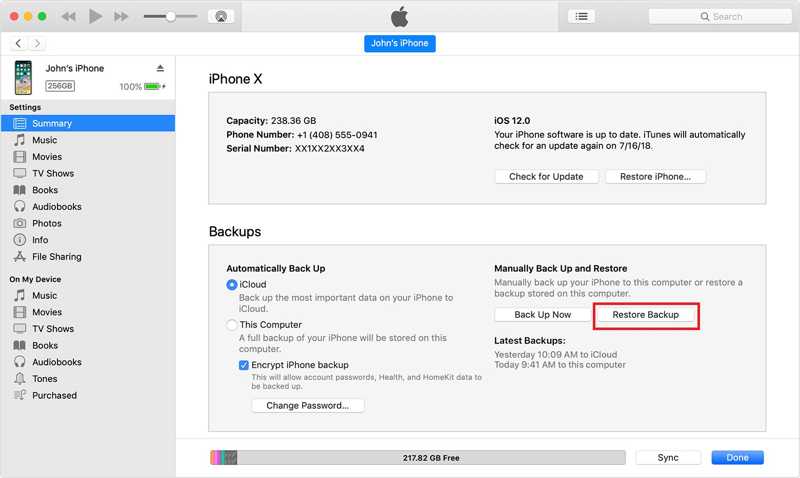
Stap 1. Open de nieuwste versie van iTunes.
Stap 2. Sluit uw iPhone met een USB-kabel aan op uw computer.
Stap 3. Zodra uw apparaat wordt herkend, klikt u op Telefoonnummer knop in de linkerbovenhoek.
Stap 4. Ga naar uw Samenvatting tabblad en ga naar de Backups pagina.
Stap 5. Klik op de Back-up terugzetten knop.
Stap 6. Kies de juiste back-up en klik op de herstellen knop.
Let op: Als de iTunes-back-up gecodeerd is, voer dan de iTunes back-upwachtwoord om het te bevestigen.
Op macOS Catalina of hoger
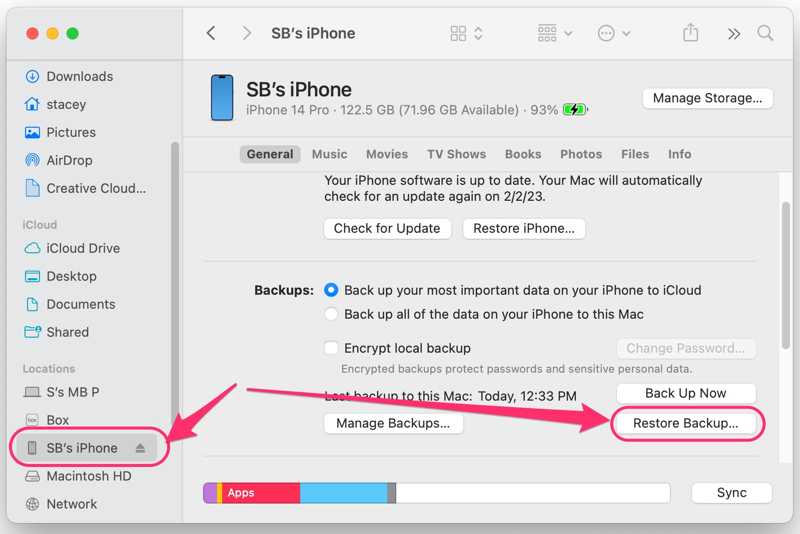
Stap 1. Sluit uw iPhone aan op uw Mac met een compatibele kabel.
Stap 2. Voer de ... uit vinder app op de Dok bar.
Stap 3. Klik op de naam van uw iPhone in de zijbalk zodra deze is gedetecteerd.
Stap 4. Ga naar de Algemeen tab en zoek de Backups gebied.
Stap 5. Klik op de Back-up terugzetten knop, selecteer de juiste en druk op herstellen.
Conclusie
Deze gids legt uit Hoe je een agenda op een iPhone kunt herstellen in verschillende situaties. Als je je iPhone-agenda synchroniseert met iCloud, kun je verloren afspraken terughalen voordat de wijzigingen met iCloud worden gesynchroniseerd. Je kunt ook verdwenen afspraken herstellen vanuit een iCloud-back-up. iTunes- of Finder-back-ups zijn een andere optie om je afspraken terug te halen. Met Apeaksoft iPhone Data Recovery kun je de verwijderde agenda's op je apparaat vinden zonder back-up.
Gerelateerde artikelen
Dit artikel is de ultieme gids over hoe je geheugen van een kapotte iPhone kunt terughalen. Volg hier 4 simpele methoden om data van een kapotte iPhone te herstellen.
Als u oude tekstberichten op uw iPhone wilt terughalen, lees dan deze stapsgewijze handleiding en kies de juiste methode.
In dit bericht leggen we uit hoe je iPhone-bestanden kunt herstellen na een fabrieksreset, waaronder foto's, contacten, sms-berichten, notities en meer, op 5 manieren!
Deze tutorial laat zien hoe je je iPhone op 3 bewezen manieren uit de herstelmodus haalt. Maak je geen zorgen meer als je iPhone in de herstelmodus blijft hangen!

